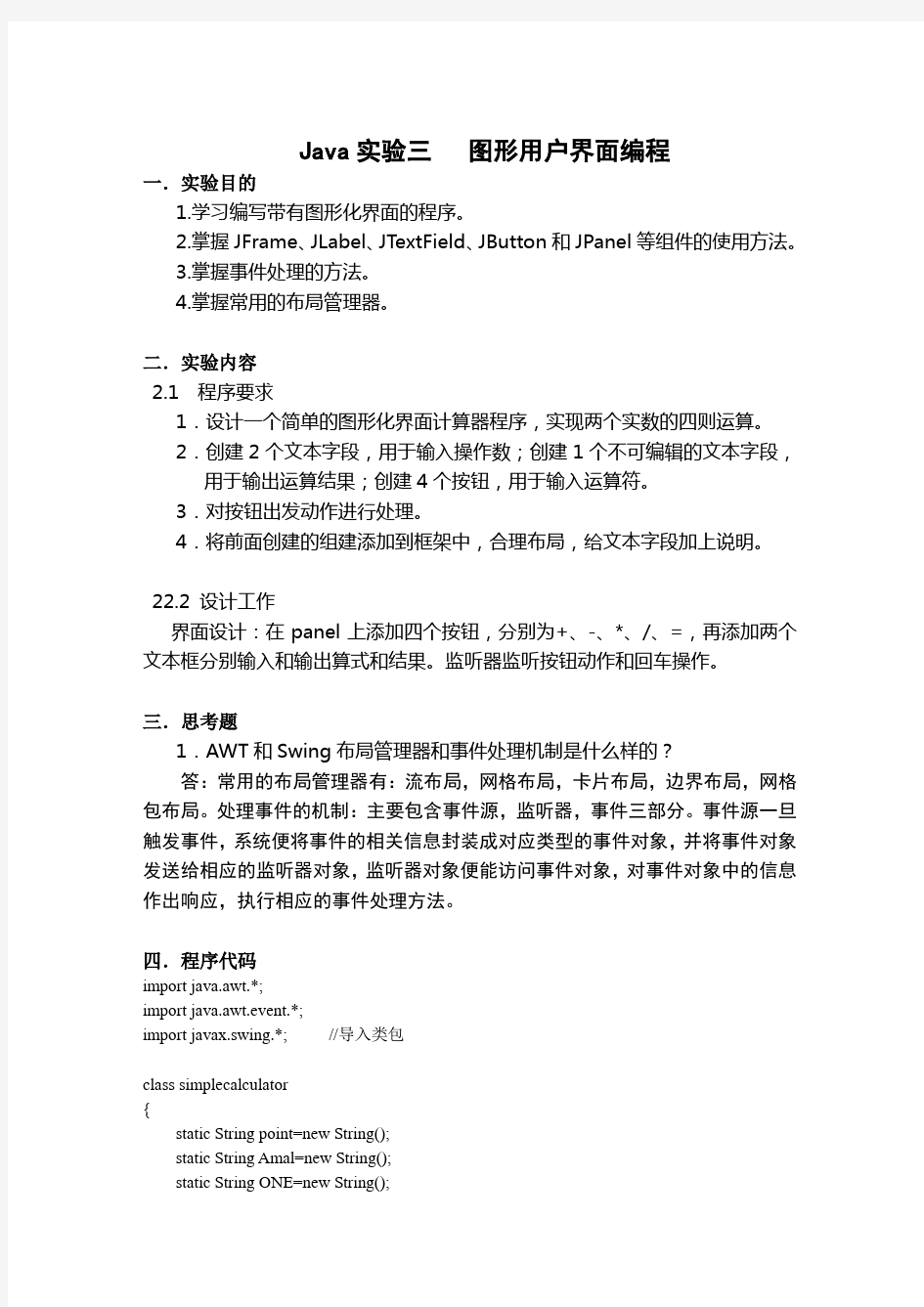
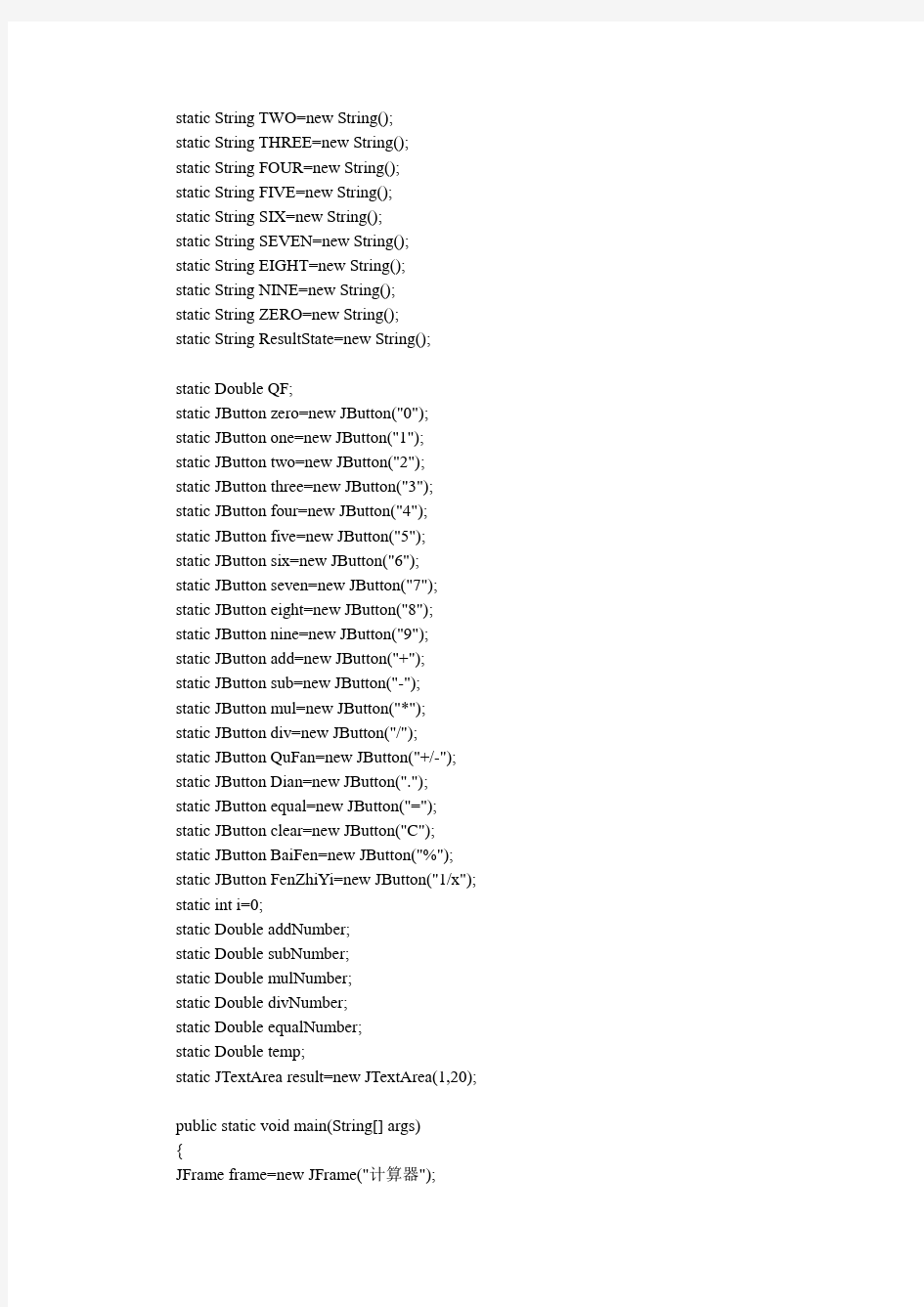
Java实验三图形用户界面编程
一.实验目的
1.学习编写带有图形化界面的程序。
2.掌握JFrame、JLabel、JTextField、JButton和JPanel等组件的使用方法。
3.掌握事件处理的方法。
4.掌握常用的布局管理器。
二.实验内容
2.1 程序要求
1.设计一个简单的图形化界面计算器程序,实现两个实数的四则运算。
2.创建2个文本字段,用于输入操作数;创建1个不可编辑的文本字段,用于输出运算结果;创建4个按钮,用于输入运算符。
3.对按钮出发动作进行处理。
4.将前面创建的组建添加到框架中,合理布局,给文本字段加上说明。22.2 设计工作
界面设计:在panel上添加四个按钮,分别为+、-、*、/、=,再添加两个文本框分别输入和输出算式和结果。监听器监听按钮动作和回车操作。
三.思考题
1.AWT和Swing布局管理器和事件处理机制是什么样的?
答:常用的布局管理器有:流布局,网格布局,卡片布局,边界布局,网格包布局。处理事件的机制:主要包含事件源,监听器,事件三部分。事件源一旦触发事件,系统便将事件的相关信息封装成对应类型的事件对象,并将事件对象发送给相应的监听器对象,监听器对象便能访问事件对象,对事件对象中的信息作出响应,执行相应的事件处理方法。
四.程序代码
import java.awt.*;
import java.awt.event.*;
import javax.swing.*; //导入类包
class simplecalculator
{
static String point=new String();
static String Amal=new String();
static String ONE=new String();
static String TWO=new String();
static String THREE=new String();
static String FOUR=new String();
static String FIVE=new String();
static String SIX=new String();
static String SEVEN=new String();
static String EIGHT=new String();
static String NINE=new String();
static String ZERO=new String();
static String ResultState=new String();
static Double QF;
static JButton zero=new JButton("0"); static JButton one=new JButton("1");
static JButton two=new JButton("2");
static JButton three=new JButton("3"); static JButton four=new JButton("4");
static JButton five=new JButton("5");
static JButton six=new JButton("6");
static JButton seven=new JButton("7"); static JButton eight=new JButton("8"); static JButton nine=new JButton("9"); static JButton add=new JButton("+");
static JButton sub=new JButton("-");
static JButton mul=new JButton("*");
static JButton div=new JButton("/");
static JButton QuFan=new JButton("+/-"); static JButton Dian=new JButton(".");
static JButton equal=new JButton("="); static JButton clear=new JButton("C"); static JButton BaiFen=new JButton("%"); static JButton FenZhiYi=new JButton("1/x"); static int i=0;
static Double addNumber;
static Double subNumber;
static Double mulNumber;
static Double divNumber;
static Double equalNumber;
static Double temp;
static JTextArea result=new JTextArea(1,20);
public static void main(String[] args)
{
JFrame frame=new JFrame("计算器");
result.setEditable(false);
result.setText("");
ResultState="窗口空";
JPanel ForResult=new JPanel();
JPanel ForButton7_clear=new JPanel(); JPanel ForButton4_mul=new JPanel(); JPanel ForButton1_sub=new JPanel();
JPanel ForButton0_equal=new JPanel();
FlowLayout FLO=new FlowLayout(); ForResult.add(result);
ForButton7_clear.setLayout(FLO); ForButton7_clear.add(seven);
ForButton7_clear.add(eight);
ForButton7_clear.add(nine);
ForButton7_clear.add(div);
ForButton7_clear.add(clear);
ForButton4_mul.setLayout(FLO);
ForButton4_mul.add(four);
ForButton4_mul.add(five);
ForButton4_mul.add(six);
ForButton4_mul.add(mul);
ForButton4_mul.add(BaiFen);
ForButton1_sub.setLayout(FLO);
ForButton1_sub.add(one);
ForButton1_sub.add(two);
ForButton1_sub.add(three);
ForButton1_sub.add(sub);
ForButton1_sub.add(FenZhiYi);
ForButton0_equal.setLayout(FLO); ForButton0_equal.add(zero);
ForButton0_equal.add(QuFan);
ForButton0_equal.add(Dian);
ForButton0_equal.add(add);
ForButton0_equal.add(equal);
frame.getContentPane().setLayout(FLO); frame.getContentPane().add(ForResult); frame.getContentPane().add(ForButton7_clear); frame.getContentPane().add(ForButton4_mul);
frame.getContentPane().add(ForButton1_sub);
frame.getContentPane().add(ForButton0_equal);
frame.setDefaultCloseOperation(frame.EXIT_ON_CLOSE);
frame.setBounds(250,250,245,245);
frame.setResizable(false);
frame.setVisible(true);
clear.addActionListener( new ActionListener()
{
public void actionPerformed(ActionEvent e)
{
result.setText("");
ZERO="";
ONE="";
TWO="";
THREE="";
FOUR="";
FIVE="";
SIX="";
SEVEN="";
EIGHT="";
NINE="";
ResultState="窗口空";
point="";
i=0;
}
});
zero.addActionListener( new ActionListener()
{
public void actionPerformed(ActionEvent e)
{
ZERO="已经点击";
ResultState="窗口不为空";
if(ONE=="已经点击"||TWO=="已经点击"||THREE=="已经点击"||FOUR=="已经点击"||FIVE=="已经点击"||SIX=="已经点击"||SEVEN=="已经点击"||EIGHT=="已经点击"||NINE=="已经点击")
{
result.append("0");
}
if(ResultState=="窗口空")
{
result.setText("0");
}
}
});
one.addActionListener( new ActionListener()
{
public void actionPerformed(ActionEvent e)
{
ONE="已经点击";
ResultState="窗口不为空";
if(point=="已经点击"||ZERO!="已经点击"||ONE=="已经点击"||TWO=="已经点击"||THREE=="已经点击"||FIVE=="已经点击"||SIX=="已经点击"||SEVEN=="已经点击"||EIGHT=="已经点击"||NINE=="已经点击"&&result.getText()!="0")
{
result.append("1");
}
if(ResultState=="窗口空")
{
result.setText("1");
}
}
});
two.addActionListener( new ActionListener()
{
public void actionPerformed(ActionEvent e)
{
TWO="已经点击";
ResultState="窗口不为空";
if(point=="已经点击"||ZERO!="已经点击"||ONE=="已经点击"||TWO=="已经点击"||THREE=="已经点击"||FIVE=="已经点击"||SIX=="已经点击"||SEVEN=="已经点击"||EIGHT=="已经点击"||NINE=="已经点击"&&result.getText()!="0")
{
result.append("2");
}
if(ResultState=="窗口空")
{
result.setText("2");
}
}
});
three.addActionListener( new ActionListener()
{
public void actionPerformed(ActionEvent e)
{
THREE="已经点击";
ResultState="窗口不为空";
if(point=="已经点击"||ZERO!="已经点击"||ONE=="已经点击"||TWO=="已经点击"||THREE=="已经点击"||FIVE=="已经点击"||SIX=="已经点击"||SEVEN=="已经点击"||EIGHT=="已经点击"||NINE=="已经点击"&&result.getText()!="0")
{
result.append("3");
}
if(ResultState=="窗口空")
{
result.setText("3");
}
}
});
four.addActionListener( new ActionListener()
{
public void actionPerformed(ActionEvent e)
{
FOUR="已经点击";
ResultState="窗口不为空";
if(point=="已经点击"||ZERO!="已经点击"||ONE=="已经点击"||TWO=="已经点击"||THREE=="已经点击"||FIVE=="已经点击"||SIX=="已经点击"||SEVEN=="已经点击"||EIGHT=="已经点击"||NINE=="已经点击"&&result.getText()!="0")
{
result.append("4");
}
if(ResultState=="窗口空")
{
result.setText("4");
}
}
});
five.addActionListener( new ActionListener()
{
public void actionPerformed(ActionEvent e)
{
FIVE="已经点击";
ResultState="窗口不为空";
if(point=="已经点击"||ZERO!="已经点击"||ONE=="已经点击"||TWO=="已经点击"||THREE=="已经点击"||FIVE=="已经点击"||SIX=="已经点击"||SEVEN=="已经点击"||EIGHT=="已经点击"||NINE=="已经点击"&&result.getText()!="0")
{
result.append("5");
}
if(ResultState=="窗口空")
{
result.setText("6");
}
}
});
six.addActionListener( new ActionListener()
{
public void actionPerformed(ActionEvent e)
{
SIX="已经点击";
ResultState="窗口不为空";
if(point=="已经点击"||ZERO!="已经点击"||ONE=="已经点击"||TWO=="已经点击"||THREE=="已经点击"||FIVE=="已经点击"||SIX=="已经点击"||SEVEN=="已经点击"||EIGHT=="已经点击"||NINE=="已经点击"&&result.getText()!="0")
{
result.append("6");
}
if(ResultState=="窗口空")
{
result.setText("6");
}
}
});
seven.addActionListener( new ActionListener()
{
public void actionPerformed(ActionEvent e)
{
SEVEN="已经点击";
ResultState="窗口不为空";
if(point=="已经点击"||ZERO!="已经点击"||ONE=="已经点击"||TWO=="已经点击"||THREE=="已经点击"||FIVE=="已经点击"||SIX=="已经点击"||SEVEN=="已经点击"||EIGHT=="已经点击"||NINE=="已经点击"&&result.getText()!="0")
{
result.append("7");
}
if(ResultState=="窗口空")
{
result.setText("7");
}
}
});
eight.addActionListener( new ActionListener()
{
public void actionPerformed(ActionEvent e)
{
EIGHT="已经点击";
ResultState="窗口不为空";
if(point=="已经点击"||ZERO!="已经点击"||ONE=="已经点击"||TWO=="已经点击"||THREE=="已经点击"||FIVE=="已经点击"||SIX=="已经点击"||SEVEN=="已经点击"||EIGHT=="已经点击"||NINE=="已经点击"&&result.getText()!="0")
{
result.append("8");
}
if(ResultState=="窗口空")
{
result.setText("8");
}
}
});
nine.addActionListener( new ActionListener()
{
public void actionPerformed(ActionEvent e)
{
NINE="已经点击";
ResultState="窗口不为空";
if(point=="已经点击"||ZERO!="已经点击"||ONE=="已经点击"||TWO=="已经点击"||THREE=="已经点击"||FIVE=="已经点击"||SIX=="已经点击"||SEVEN=="已经点击"||EIGHT=="已经点击"||NINE=="已经点击"&&result.getText()!="0")
{
result.append("9");
}
if(ResultState=="窗口空")
{
result.setText("9");
}
}
});
Dian.addActionListener( new ActionListener()
{
public void actionPerformed(ActionEvent e)
{
point="已经点击";
i=i+1;
if(ResultState=="窗口不为空"&&i==1)
{
result.append(".");
}
}
});
add.addActionListener( new ActionListener()
{
public void actionPerformed(ActionEvent e)
{
Amal="已经选择加号";
addNumber=Double.valueOf(result.getText()).doubleValue();
result.setText("");
i=0;
}
});
sub.addActionListener( new ActionListener()
{
public void actionPerformed(ActionEvent e)
{
Amal="已经选择减号";
subNumber=Double.valueOf(result.getText()).doubleV alue();
result.setText("");
i=0;
}
});
mul.addActionListener( new ActionListener()
{
public void actionPerformed(ActionEvent e)
{
Amal="已经选择乘号";
mulNumber=Double.valueOf(result.getText()).doubleValue();
result.setText("");
i=0;
}
});
div.addActionListener( new ActionListener()
{
public void actionPerformed(ActionEvent e)
{
Amal="已经选择除号";
divNumber=Double.valueOf(result.getText()).doubleV alue();
result.setText("");
i=0;
}
});
QuFan.addActionListener( new ActionListener()
{
public void actionPerformed(ActionEvent e)
{
QF=new Double(Double.valueOf(result.getText()).doubleValue());
QF=QF*(-1);
result.setText(QF.toString());
}
});
equal.addActionListener( new ActionListener()
{
public void actionPerformed(ActionEvent e)
{
equalNumber=Double.valueOf(result.getText()).doubleV alue();
if(Amal=="已经选择加号")
{
temp=addNumber+equalNumber;
result.setText(temp.toString());
}
if(Amal=="已经选择减号")
{
temp=subNumber-equalNumber;
result.setText(temp.toString());
}
if(Amal=="已经选择乘号")
{
temp=mulNumber*equalNumber;
result.setText(temp.toString());
}
if(Amal=="已经选择除号")
{
temp=divNumber/equalNumber;
result.setText(temp.toString());
}
}
});
BaiFen.addActionListener( new ActionListener()
{
public void actionPerformed(ActionEvent e)
{
if(ResultState=="窗口不为空")
{
temp=Double.valueOf(result.getText()).doubleValue()/100;
result.setText(temp.toString());
}
}
});
FenZhiYi.addActionListener( new ActionListener()
{
public void actionPerformed(ActionEvent e)
{
temp=1/(Double.valueOf(result.getText()).doubleValue());
result.setText(temp.toString());
}
});
}
}
《用户界面设计》实验报告 学号: 姓名: 班级名称: 指导教师:李波 实验日期:
目录 Experiment 1: Evaluation Practices (1) Experiment 2: Design a graphic user interface (3) Experiment 3: Error Messages GUI (12) Experiment 4: Help Document (14)
Experiment 1: Evaluation Practices Use the blank provided to answer the questions. Answer the questions on a scale of 1 to 5, where 1 is a strong no, 5 is a strong yes, and 3 is neutral. If the question does not apply, use a 0.
Experiment 2: Design a graphic user interface Now, you can use the usability measurement to design a graphic user interface .First, you must select a system to finish sessions or tasks for users, so users’ requirements must be analyzed to define all functions you want to realize. Second, you must draw a graphic UI using the software tools, such as Microsoft visual studio, or Visio, or others. All functions must be appeared in this GUI include a main interface and all assistant interfaces. Finally, you must explain why and how you design these GUIs according to the usability measurement and the EIGTH GOLDEN RULES. The document format is described as follow. You can finish this work by PPT or word. 1. The system requirement The system requirement is described here. The main contents include the aims and what the users want to do. 随着信息时代的发展,计算机管理的应用越来越广泛,随着计算机的普及,就连调查问卷也慢慢的脱离了纸质化。对于一个比较大的公司而言,对其客户进行调查问卷是很有必要进行的,而由于客户的分布广,进行纸质的调查问卷不仅浪费财力,还浪费了物力,因此网上调查就避开这一缺点。因此,我设计了一个网上调查问卷系统。这个系统的用户有两类,一类是经销商,一类是经销商的客户,客户通过网上填写问卷,经销商则对客户的问卷进行回收,统计,分析,以做出相应的出售方案。 The aims 1)用户管理
计算机图形学 实验报告 姓名:谢云飞 学号:20112497 班级:计算机科学与技术11-2班实验地点:逸夫楼507 实验时间:2014.03
实验1直线的生成 1实验目的和要求 理解直线生成的原理;掌握典型直线生成算法;掌握步处理、分析 实验数据的能力; 编程实现DDA算法、Bresenham中点算法;对于给定起点和终点的 直线,分别调用DDA算法和Bresenham中点算法进行批量绘制,并记 录两种算法的绘制时间;利用excel等数据分析软件,将试验结果编 制成表格,并绘制折线图比较两种算法的性能。 2实验环境和工具 开发环境:Visual C++ 6.0 实验平台:Experiment_Frame_One(自制平台)。 本实验提供名为 Experiment_Frame_One的平台,该平台提供基本 绘制、设置、输入功能,学生在此基础上实现DDA算法和Mid_Bresenham 算法,并进行分析。 ?平台界面:如错误!未找到引用源。所示 ?设置:通过view->setting菜单进入,如错误!未找到引 用源。所示 ?输入:通过view->input…菜单进入.如错误!未找到引用 源。所示 ?实现算法: ◆DDA算法:void CExperiment_Frame_OneView::DDA(int X0, int Y0, int X1, int Y1) Mid_Bresenham法:void CExperiment_Frame_OneView::Mid_Bresenham(int X0, int Y0, int X1, int Y1)
3实验结果 3.1程序流程图 1)DDA算法流程图:开始 定义两点坐标差dx,dy,以及epsl,计数k=0,描绘点坐标x,y,x增 量xIncre,y增量yIncre ↓ 输入两点坐标x1,y1,x0,y0 ↓ dx=x1-x0,dy=y1-y0; _________↓_________ ↓↓ 若|dx|>|dy| 反之 epsl=|dx| epsl=|dy| ↓________...________↓ ↓ xIncre=dx/epsl; yIncre=dy/epsl ↓ 填充(强制整形)(x+0.5,y+0.5); ↓←←←← 横坐标x+xIncre; 纵坐标y+yIncre; ↓↑ 若k<=epsl →→→k++ ↓ 结束 2)Mid_Bresenham算法流程图开始 ↓ 定义整形dx,dy,判断值d,以及UpIncre,DownIncre,填充点x,y ↓ 输入x0,y0,x1,y1 ______↓______ ↓↓ 若x0>x1 反之 x=x1;x1=x0;x0=x; x=x0;
Java图形用户界面 院系: 计算机系姓名:后人好乘凉 一实验目的 ●使学生综合运用图形用户界面设计的概念; ●使学生熟悉使用中间面板,组成层次复杂的GUI界面; ●使学生掌握使用事件驱动编程; 二实验环境及实验准备 ●所需硬件环境为微机; ●所需软件环境为JDK、Eclipse; ●掌握Java下界面容器与基本组件的基本知识与应用; ●掌握Java下事件处理模型; ●掌握Java下图形绘制的方法; 三实验内容 (一)、设计实现电子算盘,并完成测试; [题目描述及要求] 给小朋友设计一个电子算盘。要求绘制电子算盘界面,设计并实现打珠算过程(界面参考如下图示)。 电子算盘参考界面示意 程序源代码: package calculator;
import java、awt、Color; //导入 import java、awt、GridLayout; import java、awt、Container; import javax、swing、JLabel; import javax、swing、JButton; import javax、swing、ImageIcon; import javax、swing、JPanel; import javax、swing、JFrame; import javax、swing、JTextField; import java、awt、event、*; public class Calculator extends JFrame{ public int totalNumber; public int t = 0; public boolean[] isAddFive = new boolean[5]; public int number[] = new int[5]; public ImageIcon picture = new ImageIcon(System、getProperty("user、 dir") + "/算珠、jpg" ); //添加图片 public ImageIcon picture1= new ImageIcon(System、getProperty("user、 dir") + "/算珠1、jpg" ); Container con = getContentPane(); JPanel j1 = new JPanel(); JPanel j2 = new JPanel(); JPanel j3 = new JPanel(); JPanel time=new JPanel(); JLabel q = new JLabel(); JLabel nA = new JLabel(); JLabel Time=new JLabel(new ImageIcon("、/时钟、jpg")); //添加时钟标签的图片 JTextField a = new JTextField(); JButton Buttons_1[][] = new JButton[2][5]; JButton Buttons_2[][] = new JButton[5][5]; GridLayout gl_1 = new GridLayout(2,5); GridLayout gl_2 = new GridLayout(5,5); GridLayout gl_3 =new GridLayout(); public Calculator() { super("电子算盘"); setDefaultCloseOperation(JFrame、EXIT_ON_CLOSE); setBounds(100,100,600,400); setVisible(true); setLayout(null); AbacusPanel(); } public void AbacusPanel() // 算盘面板
实验8 MATLAB图形用户界面设计实验报告实验报告 课程名称:MATLAB应用成绩: 实验项目名称:MATLAB图形用户界面设计实验时间:11.6 指导教师(签名): 班级:XXXXX 姓名:XXXXX 学号:XXX 实验目的: 1. 熟悉MATLAB的菜单设计方法 2. 熟悉MATLAB的主要控件使用方法 3. 熟悉MATLAB的GUI设计流程 实验环境: MATLAB 7.1 实验内容及过程: 简单计算器的设计:在MATLAB GUI的实验环境中,通过MATLAB图形用户界面设计的方法,设计一个 简单的计算器,以实现简单数据的退出、清屏、删除、四则运算等基本功能。 实验过程、结果及分析:
计算器代码: function varargout = jsq(varargin) gui_Singleton = 1; gui_State = struct('gui_Name', mfilename, ... 'gui_Singleton', gui_Singleton, ... 第 1 页共 6 页 'gui_OpeningFcn', @jsq_OpeningFcn, ... 'gui_OutputFcn', @jsq_OutputFcn, ... 'gui_LayoutFcn', [] , ... 'gui_Callback', []); if nargin && ischar(varargin{1}) gui_State.gui_Callback = str2func(varargin{1}); end if nargout [varargout{1:nargout}] = gui_mainfcn(gui_State, varargin{:}); else
院系:计算机科学学院专业:计算机科学与技术年级: 2010级 课程名称:用户界面设计学号: 姓名: 指导教师: 2012年 4 月 11 日
目录 《用户界面设计》实验报告............................................ 错误!未定义书签。Experiment 1: Evaluation Practices .. (3) Experiment 2:网页信息内容下载分析及设计 (6) Experiment 3: 错误信息提示界面 (10) Experiment 4:网页信息下载界面用户帮助说明 (12)
Experiment 1: Evaluation Practices This experiment needs 2hours. Each of you is required to valuate five software interfaces from a human factors standpoint using the usability measures. Although these are not difficult assignments, they are an important part of your learning experience as well as a large component of your grade. The following interfaces but not limited to is ready for your selection. 1.Evaluate a cell phone. First you need to tell me what cell phone you have, what carrier you use and what features you evaluated. Features to consider evaluating are making a call, saving and retrieving numbers from memory, text messaging, and configuration. You do not need to evaluate every feature; pick two or three that are interesting to you. It may be hard to completely separate the software from the hardware, but focus on the software. Use the evaluation criteria and checklist provided. Make any additional comments that you feel are necessary, and suggest any additional criteria that you feel are needed. The evaluation of my HTC LTE 4G First of all, my phone is full touch screen virtual keyboard mode, the same with the market most of the intelligent machine is the Andrew system. With 1.2G CPU processor 512M ROM and 512MRAM of, for playing games, I have enough. Camera 5 million pixels, the camera is absolutely no pressure.It also comes with a 4.3-inch large screen, a movie so cool. WIFI is a good way to save traffic, very pleased that my phone has this feature. Overall, the performance of this phone is good, 10 is out, then I gave it 7 points.
信息工程学院 Java程序设计实习报告 JAVA图形用户界面 实验六Java图形用户界面 1.实验目的 (1)掌握图形用户界面基本组件。 (2)了解如何使用布局管理器对组件进行管理。 (3)掌握Java事件处理机制。 2.实验内容 实验题 1 编写一个模拟计算器的程序,使用面板与网格布局,添加一个文本框,10个数字按钮(0-9),4个加减乘除按钮,一个等号按钮,一个清除按钮,要求将计算公式与结果显示在文本框中。 运行结果: 实验报告的内容与格式按任课教师的要求书写。
加法: 主要代码: private void initComponents() { jButton1 = new javax、swing、JButton(); jButton2 = new javax、swing、JButton(); jButton3 = new javax、swing、JButton(); jButton4 = new javax、swing、JButton(); jButton5 = new javax、swing、JButton(); jButton6 = new javax、swing、JButton(); jButton7 = new javax、swing、JButton(); jButton8 = new javax、swing、JButton(); jButton9 = new javax、swing、JButton(); jButton10 = new javax、swing、JButton(); jButton11 = new javax、swing、JButton(); jButton12 = new javax、swing、JButton(); jButton13 = new javax、swing、JButton(); jButton14 = new javax、swing、JButton(); jButton15 = new javax、swing、JButton(); jTextField1 = new javax、swing、JTextField(); setStub(null); jButton1、setText("3"); jButton1、addActionListener(new java、awt、event、
VF程序设计实验报告 图书馆管理系统 专业: 学号: 姓名: 指导教师: 2010年12月31日
目录 第一部分系统概述--------------------------------2 第二部分系统功能模块设计------------------------2 第三部分系统数据库及表设计----------------------2 第四部分系统菜单设计----------------------------5 第五部分系统界面设计----------------------------6 第六部分系统相关程序代码-----------------------13 第七部分实验报告小结---------------------------22 第八部分参考资料-------------------------------22
一、系统概述 近年来,随着图书馆规模的不断扩大,图书数量相应的增加,有关图书的各种信息量也成倍增加,面对庞大的信息量,传统的人工管理户导致图书管理的混乱,人力与物力过多的浪费,图书管理费用的增加,从而使图书馆的负担过重,影响整个图书馆的运作和控制管理。因此,为了充分发挥了图书馆的功效,最大限度地为读者服务,必须制定一套合理、有效,规范和实用的图书馆管理系统,对图书资料进行集中统一的管理。 根据上述需要,我们建立本图书馆管理系统。 根据图书、读者和管理员三者之间的关系,本系统主要实现读者对图书的查询、个人信息的修改和管理员对读者、图书的管理。 本系统采用VF6.0作为开发工具。 二、系统功能模块设计 本系统可以完成一般图书馆关于图书查询、借阅及书库管理的主要功能。其中:图书查询模块可以查询所需要的图书;读者管理模块中,读者可以查看自己的信息,对登陆密码进行修改,管理员可以对读者进行添加和删除;图书管理模块中,管理员可以为读者进行图书的借阅和归还操作,以及对图书的信息进行修改,如加入新书、删除不能使用的图书和更新图书的信息;报表打印模块中,实现对需要的信息进行打印输出。系统结构下图所示。 三、数据库及表设计 经分析,图书馆管理系统主要涉及了学生、管理员和图书三部分。因此需要建立的实体就是学生、管理员和图书三个。 根据系统模块的设计,可以的到本系统需要建立的基本表为:读者信息表、
南京工程学院 实验报告 课程名称 JAVA基础 实验项目名称图形用户界面设计 实验学生班级 实验学生姓名 学号 同组学生姓名 实验时间 实验地点 实验成绩评定 指导教师签字年月日
一、实验目的和要求 1.掌握Java Swing组建的使用方法,包括窗口、框架、对话框、面板、文本编辑框、按钮、组合框等多种布局方式,掌握窗口菜单和快捷菜单设计方式。 2.理解委托时间处理模型,掌握不同组件、不同事件的事件处理方法,设计出能够响应事件的Java图形用户界面。 3.熟悉在组件上绘图的方法。 二、实验题目 用表格存储并显示个人所得税税率表,给定一个月收入值,计算应缴的个人所得税。 三、实验方法与步骤(需求分析、算法设计思路、流程图等) 算法设计思路:本次实验题目为计算个人所得税,所以本人从网上找到了国家最新的税收政策,以下为截图:
因此,我设计了以下核心算法 public void actionPerformed(ActionEvent e) { if(e.getSource()==button_b) { double wage=Double.parseDouble((String)text_wage.getText()); double tax = 0; if(wage<=3500) tax=0; if(wage>3500&&wage<=5000) tax=(wage-3500)*0.03; if(wage>5000&&wage<=8000) tax=(wage-3500)*0.1-105; if(wage>8000&&wage<=12500) tax=(wage-3500)*0.2-555; if(wage>12500&&wage<=38500)
中北大学软件学院 实 验报告专 业: 软件工程方 向: 软件开发与测试课程名称: 软件测试班 级: 学 号: 姓 名:辅导教师:2017年9月制 通过,而管路高腐跨对 全 部 料试根据资料试以正常设备力保护体配置地缩小行自
成绩: 实验时间年月日时至时学时数 1.实验名称 Web系统测试 2.实验目的 (1)掌握Web系统测试的策略(动态测试和静态测试); (2)掌握Web系统测试的方法(白盒测试和黑盒测试); (3)了解Web系统中的功能测试、性能测试、界面测试、配置测试、兼容性测试、可用性测试、文档测试等。 3.实验内容 题目1:对中北大学软件学院网站进行测试 4.实验原理或流程图 (1)撰写测试计划; (2)撰写测试用例文档; (3)执行测试,提交缺陷报告。、管路敷设技术通过管线敷设技术不仅可以解决吊顶层配置不规范高中资料试卷问题,而且可保障各类管路习题到位。在管路敷设过程中,要加强看护关于管路高中资料试卷连接管口处理高中资料试卷弯扁度固定盒位置保护层防腐跨接地线弯曲半径标高等,要求技术交底。管线敷设技术中包含线槽、管架等多项方式,为解决高中语文电气课件中管壁薄、接口不严等问题,合理利用管线敷设技术。线缆敷设原则:在分线盒处,当不同电压回路交叉时,应采用金属隔板进行隔开处理;同一线槽内,强电回路须同时切断习题电源,线缆敷设完毕,要进行检查和检测处理。、电气课件中调试对全部高中资料试卷电气设备,在安装过程中以及安装结束后进行高中资料试卷调整试验;通电检查所有设备高中资料试卷相互作用与相互关系,根据生产工艺高中资料试卷要求,对电气设备进行空载与带负荷下高中资料试卷调控试验;对设备进行调整使其在正常工况下与过度工作下都可以正常工作;对于继电保护进行整核对定值,审核与校对图纸,编写复杂设备与装置高中资料试卷调试方案,编写重要设备高中资料试卷试验方案以及系统启动方案;对整套启动过程中高中资料试卷电气设备进行调试工作并且进行过关运行高中资料试卷技术指导。对于调试过程中高中资料试卷技术问题,作为调试人员,需要在事前掌握图纸资料、设备制造厂家出具高中资料试卷试验报告与相关技术资料,并且了解现场设备高中资料试卷布置情况与有关高中资料试卷电气系统接线等情况,然后根据规范与规程规定,制定设备调试高中资料试卷方案。、电气设备调试高中资料试卷技术电力保护装置调试技术,电力保护高中资料试卷配置技术是指机组在进行继电保护高中资料试卷总体配置时,需要在最大限度内来确保机组高中资料试卷安全,并且尽可能地缩小故障高中资料试卷破坏范围,或者对某些异常高中资料试卷工况进行自动处理,尤其要避免错误高中资料试卷保护装置动作,并且拒绝动作,来避免不必要高中资料试卷突然停机。因此,电力高中资料试卷保护装置调试技术,要求电力保护装置做到准确灵活。对于差动保护装置高中资料试卷调试技术是指发电机一变压器组在发生内部故障时,需要进行外部电源高中资料试卷切除从而采用高中资料试卷主要保护装置。
广州大学学生实验报告 开课学院及实验室:计算机科学与工程实验室2014年11月14日 一、实验目的 实验十图形用户界面(1) 1.了解图形用户界面基本组件窗口、按钮、文本框、选择框、滚动条等的使用方法, 2.了解如何使用布局管理器对组件进行管理,以及如何使用Java 的事件处理机制。 实验十一图形用户界面(2) 1.了解图形用户界面基本组件窗口、按钮、文本框、选择框、滚动条等的使用方法, 2.了解如何使用布局管理器对组件进行管理,以及如何使用Java 的事件处理机制。 二、实验器材 MacBook Pro一台 操作系统:OS X Yosemite
编程软件:eclipse 三、实验要求 实验十图形用户界面(1) 1. 理解Java 的事件处理机制,掌握为不同组件编写事件处理程序的方法。 2. 掌握编写独立运行的窗口界面的方法。 3. 了解Java Swing 组件的使用方法。 4. 了解对话框的使用方法。 实验十一图形用户界面(2) 1. 理解Java 的事件处理机制,掌握为不同组件编写事件处理程序的方法。 2. 掌握编写独立运行的窗口界面的方法。 3. 了解Java Swing 组件的使用方法。 4. 了解对话框的使用方法。 四、实验过程原始数据记录 实验十图形用户界面(1) 1. 如下图所示,用了三个文本框,第一个文本框给用户输入商品单价,第二个则是给 用户输入商品数量,第三个用于显示总金额。 代码: import class test_2_1_1 extends JFrame implements
ActionListener{ public static void main(String[] args) { ddDocumentListener(new DocumentListener() { @Override public void removeUpdate(DocumentEvent e) { ddDocumentListener(new DocumentListener() { @Override public void removeUpdate(DocumentEvent e){ quals("计算")){ if (!canCal){ showMessage("输入的数据不合法"); return; } double sum = ()) * ());
西安邮电大学 (计算机学院) 课内实验报告 实验名称:图形用户界面 专业名称:计算机科学与技术 班级:计科1405班 学生姓名:高宏伟 学号:04141152 指导教师:刘霞林 实验日期:一、实验目的 了解图形用户界面基本组件窗口、按钮、文本框、选择框、滚动条等的使用方法,了解如何使用布局管理器对组件进行管理,以及如何使用Java 的事件处理机制。 二、实验要求 1. 掌握使用布局管理器对组件进行管理的方法。
2. 理解Java 的事件处理机制,掌握为不同组件编写事件处理程序的方法。 3. 掌握编写独立运行的窗口界面的方法。 4. 掌握组件的使用方法。 5. 了解对话框的使用方法。 三、实验内容 (一)算术测试。 实验要求: 编写一个算术测试小软件,用来训练小学生的算术能力。程序由3个类组成,其中Teacher类对象负责给出算术题目,并判断回答者的答案是否正确; ComputerFrame类对象负责为算术题目提供视图,比如用户可以通过 ComputerFrame类对象提供的GUI界面看到题目,并通过该GUI界面给出题目的答 案;MainClass是软件的主类。 程序模板: public class Teacher { int numberOne,numberTwo; String operator=""; boolean right; public int giveNumberOne(int n) { numberOne=(int)()*n)+1; return numberOne; } public int giveNumberT wo(int n) { numberTwo=(int)()*n)+1; return numberTwo; } public String giveOperator() { double d=(); if(d>= operator="+"; else operator="-"; return operator; } public boolean getRight(int answer) { if("+")) { if(answer==numberOne+numberTwo) right=true; else right=false; }
作业标题:第四次练习题(总分:得分:分)一、单选题(共有题目15题,共计分) 1. 下列属于容器的组件有 A. ) JButton B. JPane C. Canvas D. JTextArea 学生的答案: B 标准答案: B 该题分数: 学生得分: 分 2. 】 下列方法中,不属于WindowListener接口的是A. windowOpened()
B. windowClosed() C. windowActivated() D. > windowAdapter 学生的答案: D 标准答案: D 该题分数: 学生得分: 分 3. 下列不属于Swing中组件的是( )。 A. JPanel B. JTable C. 《 Menu D. JFrame
学生的答案: C 标准答案: C 该题分数: 学生得分: 分 4. 以下Swing组件中哪一个不是顶层容器组件( )。 A. 框架 B. - 对话框 C. 面板 D. 小程序 学生的答案: C 标准答案: A 该题分数: 学生得分: 0分 5. 对于Swing基本控件单选框,若要使两个单选框对象之间具有相互排斥的关系,需要( )。 A. 》
创建两个单选框对象时定义相同的对象名 B. 将两个单选框对象放在同一个面板上 C. 定义一个ButtonGroup对象group,将两个单选框对象加到group中D. 让两个单选框排成一行或一列 学生的答案: C 标准答案: C 该题分数: 学生得分: 分 6. . 容器被重新设置大小后,( )布局管理器的容器中的组件大小不随容器大小的变化而改变。 A. CardLayout B. FlowLayout C. BorderLayout ?
课程设计 课程题目:ORACLE应用系统设计设计题目:音像店信息管理系统 专业:计算机科学与技术 班级:计131 组员:李霆桑珠扎西虞洲 学号: 130761 130767 130762 日期: 2016-03-04 信息工程学院计算机科学与技术
目录 一.课程目的………………………………………………………. 二.题目要求……………………………………………………… 三.日期安排………………………………………………………. 四.组内分工……………………………………………………… 五.实验条件......................................................... ........................... 六.实验内容......................................................... ........................... (1)第一部分:Oracle管理技术……………………………………… 1.数据库管理…………………………………………………….. 2.角色和用户管理………………………………………………... 3.表和视图管理………………………………………………….. 4.索引和序列管理………………………………………………... 5.PL/SQL编程…………………………………………………… 6.使用游标、存储过程和触发器………………………………… 7.表空间管理……………………………………………………… 8.文件管理………………………………………………………… (2)第二部分:Oracle开发技术……………………………………….. ①数据库设计………………………………………………………………… ②界面设计.................................................... ③结果测试…………………………………………………………………… 七.问题及解决…………………………………………………….. 八.总结...............................................
package dsr; import java.awt.*; import java.awt.event.*; import javax.swing.*; import java.io.*; import https://www.doczj.com/doc/d68744981.html,.Socket; public class Login extends JFrame implements ActionListener{ //定义组件 JPanel northPanel,southPanel,centerPanel,centerPanel1,centerPanel11,centerPanel12; JButton loginBtn,registerBtn,cancalBtn; JLabel userLbl,passwordLbl,titleLbl; JTextField userTxt; JPasswordField passwordPwd; static String name; public Login () { super("用户登录"); northPanel=new JPanel(); southPanel=new JPanel(); centerPanel1=new JPanel(); centerPanel11=new JPanel(); centerPanel12=new JPanel(); //标题 titleLbl=new JLabel("欢迎进入考试系统"); titleLbl.setFont(new Font("隶书",Font.BOLD,24)); northPanel.add(titleLbl); this.add(northPanel,BorderLayout.NORTH); //中间部分 centerPanel1.setLayout(new BorderLayout()); userLbl=new JLabel("用户名"); userTxt=new JTextField(12); centerPanel11.add(userLbl); centerPanel11.add(userTxt); centerPanel1.add(centerPanel11,BorderLayout.NORTH); passwordLbl=new JLabel("密码"); passwordPwd=new JPasswordField(12); centerPanel12.add(passwordLbl); centerPanel12.add(passwordPwd);
实验报告 课程名称:Web语言及XML程序设计实验项目:Web网页设计及XML编程专业班级: 姓名:学号: 实验室号:实验组号: 实验时间:批阅时间: 指导教师:成绩:
沈阳工业大学实验报告 题目:xx大学学生信息管理系统 于光亚负责:WEB网页界面设计 专业班级:学号:姓名: 实验名称: 附件A 沈阳工业大学web实验报告 ——xx大学学生信息管理系统 实验步骤或程序: 1.绪论:这次课程设计所制作的网站中分为五个板块,教师登陆、教师注册、学生成绩、学生信息管理、学生注册,通过这个网站,用户可以访问XX大学学生信息,及特权用那户对网页部分信息的管理。但网站有些简单,功能也不全面,功能实现有限。 2.布局介绍:网站下分为五个板块,分别为教师登陆、教师注册、学生成绩、学生信息管理、学生注册。整体结构如下
3.各页面设计: 3.1主页 预览: 功能实现:主页简单明了,突出登陆界面,网页功能及主意事项,插入图片动画增强美观,以上功能均以代码实现,均可根据要求做出调整。 3.2教师注册页: 预览:
功能实现:在主页点击教师注册,进入本页,实现简单的注册、提交功能,界面设计突出功能,实用性为主。 3.3学生注册页 预览:
功能实现:在主页点击学生注册,进入本页,罗列学生注册信息,同样实现简单的注册、提交功能,界面设计突出功能,实用性为主。 3.4学生成绩页 预览: 功能实现:通过主页登录,可进入学生成绩页面,实现通过学号、班级的输入完成学生成绩的搜索,教师用户还可对学生西成绩进行修改,本页还附带百度搜索、教师功能、学生功能等超链接,完善用户需求。 3.5学生信息管理页 预览:
嵌入式图形界面设计报告 班级:计算机科学与技术15-2班 小组成员:刘航征、安宝、曲晗羽 杨祎涵、张振、李雪辰 2017年12月
一、前言 天气预报(测)或气象预报(测)是使用现代科学技术对未来某一地点地球大气层的状态进行预测。从史前人类就已经开始对天气进行预测来相应地安排其工作与生活(比如农业生产、军事行动等等)。今天的天气预报主要是使用收集大量的数据(气温、湿度、风向和风速、气压等等),然后使用目前对大气过程的认识(气象学)来确定未来空气变化。由于大气过程的混乱以及今天科学并没有最终透彻地了解大气过程,因此天气预报总是有一定误差的。 最传统的数据是在地面或海面上通过专业人员、爱好者、自动气象站或者浮标收集的气压、气温、风速、风向、湿度等数据。世界气象组织协调这些数据采集的时间,并制定标准。这些测量分每小时一次(METAR)或者每六小时一次(SYNOP)。 该项目为一款天气预报软件,基于Qt5开发,具有查询指定城市天气、显示当天天气状况以及未来四天天气大致状况的主要功能,次要功能为更换软件皮肤,显示当天感冒指数等功能。 软件预览图: 二、选用的技术基本说明 1、Qt JSON操作 QJsonDocument QJsonDocument 类用于读和写JSON 文档。 一个JSON 文档可以使用QJsonDocument::fromJson() 从基于文本的表示转化为QJsonDocument,toJson() 则可以反向转化为文本。解析器非常快且高效,并将JSON 转换为Qt 使用的二进制表示。 已解析文档的有效性,可以使用!isNull() 进行查询。 如果要查询一个JSON 文档是否包含一个数组或一个对象,使用isArray() 和isObject()。包含在文档中的数组或对象可以使用array() 或object() 检索,然后读取或操作。
实验二用户界面与Shell 命令 实验环境:Linux 环境 实验目的: (1)掌握图形化用户界面和字符界面下使用 Shell 命令的方法。 (2)掌握 ls、cd 等 Shell 命令的功能。 (3)掌握重定向、管道、通配符、历史记录等的使用方法。 (4)掌握手工启动图形化用户界面的设置方法。 实验内容: 1.图形化用户界面下的 Shell 命令操作 操作要求1: 显示系统时间,并将系统时间修改为2011 年9 月17 日零点。 操作过程: (1)启动计算机,以超级用户身份登录图形化用户界面;用户名为root。 (2)依次单击顶部面板的「应用程序」菜单=>「附件」=>「终端」,打开桌面环境下的终端工具。 (3)输入命令“date”,显示系统的当前日期和时间。 (4)输入命令“date 0917********”,屏幕显示新修改的系统时间。在桌面环境的终端 结果: (1)输入命令“date”显示系统当前日期为:2015年4月20号星期一 18:16:12. (2)输入命令“date 0917********”修改系统的时间为2011年9月17号零点。 操作要求2: 切换为普通用户,查看 2011 年 9 月 17 日是星期几。 操作过程: (1)输入“su - stu”命令切换当前用户为普通用户 stu。
(2)输入命令“cal 2011”,屏幕上显示出 2011 年的日历, 结果: 由下图可以看出2011 年 9 月 17 日是星期天。 操作要求3:查看 ls 命令的-s 选项的帮助信息 操作过程: 方法一: (1)输入“man ls”命令,屏幕显示出手册页中 ls 命令相关帮助信息的第一页,介绍ls 命令的含义、语法结构以及-a、-A、-b 和-B 等选项的意义。 (2)使用 PgDn 键、PgUp 键以及上、下方向键找到-s 选项的说明信息。 (3)由此可知,ls 命令的-s 选项等同于--size 选项,以文件块为单位显示文件和目录的大小。 (4)(4)在屏幕上的“:”后输入“q”,退出 ls 命令的手册页帮助信息。 方法二: (1)输入命令“ls --help”,屏幕显示的帮助信息。 (2)拖动滚动条,找到-s 选项的说明信息,由此可知 ls 命令的-s 选项等同于--size 选项,以文件块为单位列出所有文件的大小。